아이폰 에어드랍 이름바꾸기로 사진 옮기는 방법!
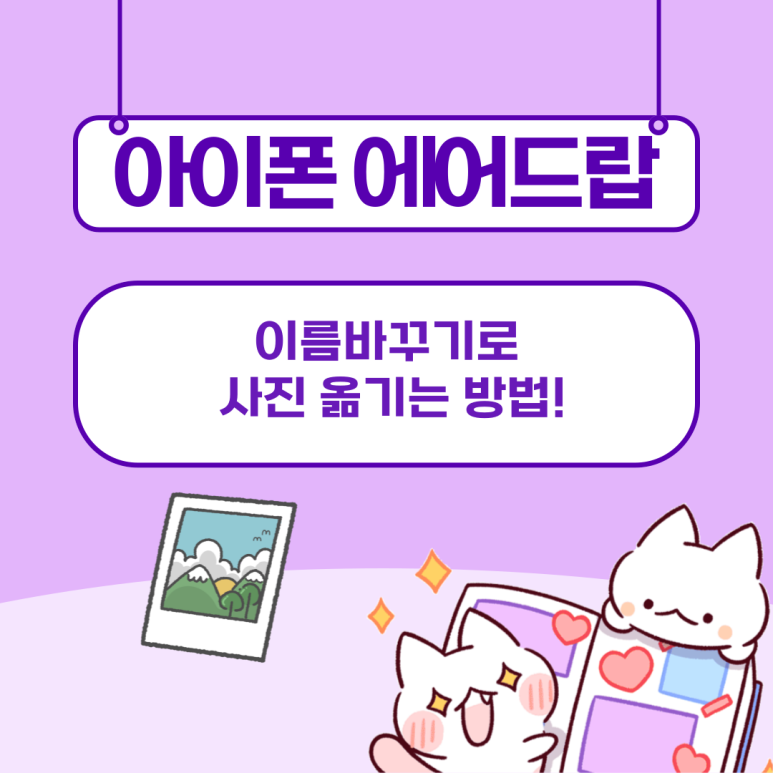
아이폰 에어드랍 이름바꾸기로
사진 옮기는 방법!
반갑습니당
유용한 정보를 드리고 싶은 지니입니다
이번 시간에 알려드릴 내용은 아이폰 에어드랍
이름바꾸기로 사진 옮기는 방법에 대해 알아볼께요
애플 제품이라든지 아이폰끼리 무선으로 파일을
전송할 수 있는 기능이 에어드랍인데요
이 기능은 ios7이 설치가능한 아이폰 5부터 사용이
가능해서 맥북, 아이폰, 아이패드 모두 사용할 수 있어요
지금부터 차근히 알아보도록 할께요~^.^

에어드랍 설정 방법!
【설정】 ▶ 【일반】 ▶ 【AirDrop】 ▶ 【체크】
에어드랍 기능을 활성화 하기위해 상단을 쓸어내려
제어센터에서 무선와이파이를 길게 눌러서 에어드랍이
보이면 설정을 해주셔도 됩니다
1. 아이폰 화면에서 아래에 "설정"으로 들어가주세요
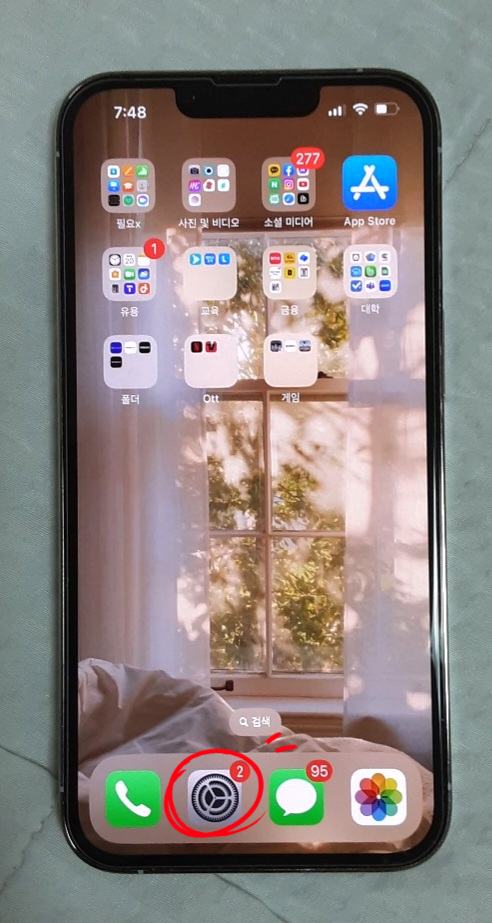
2. 설정에서 "일반"을 클릭하여 주세요
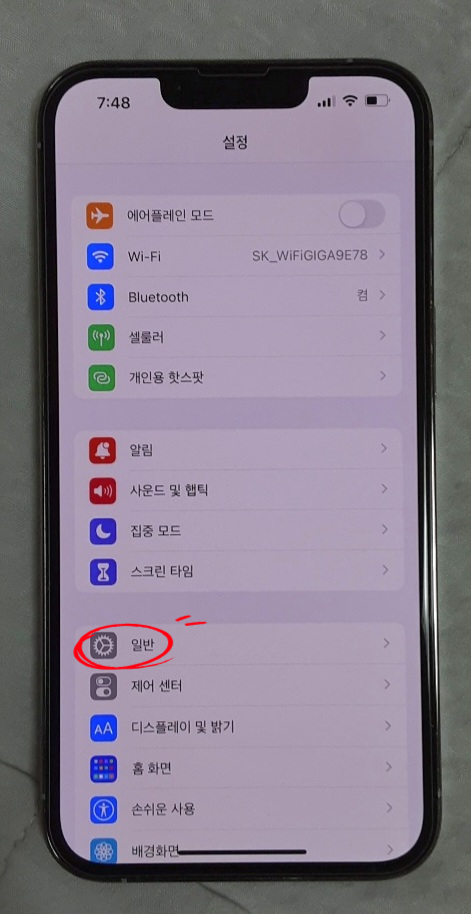
3. 일반에서 "AirDrop"을 클릭하여 주세요
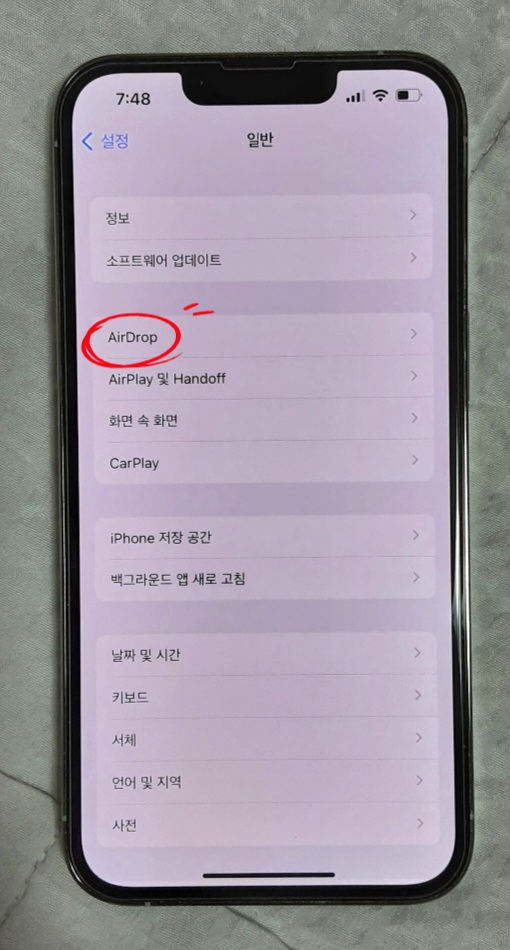
4. "AirDrop"에서 수신 끔/ 연락처만/ 모든 사람에
대해 10분동안 중 선택하여 클릭해주세요
지니는 "연락처만" 클릭하였답니다
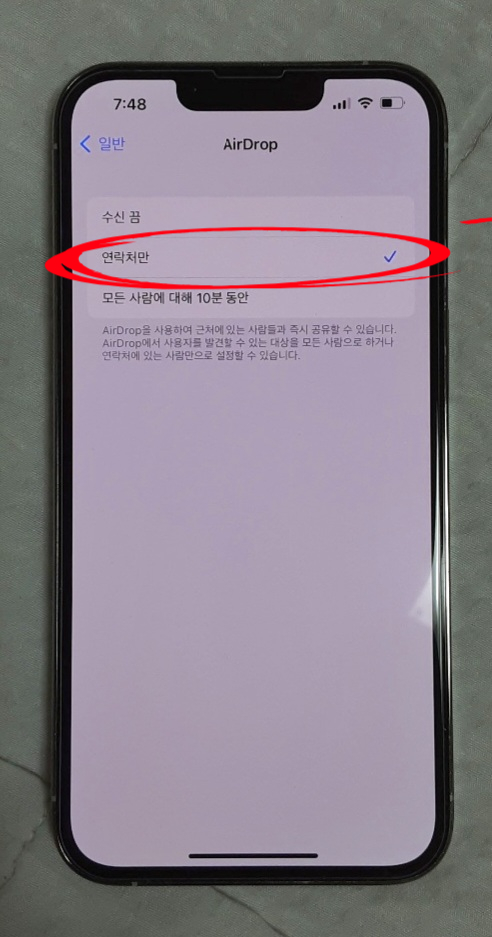
에어드랍 이름바꾸기!
【설정】 ▶ 【일반】 ▶ 【정보】 ▶ 【이름】
아이패드 또는 아이폰 기기 목록에서 구분이 쉽도록
이름바꾸기를 해주시면 편한데요
1. 아이폰 화면에서 아래에 있는 "설정"으로 들어가주세요
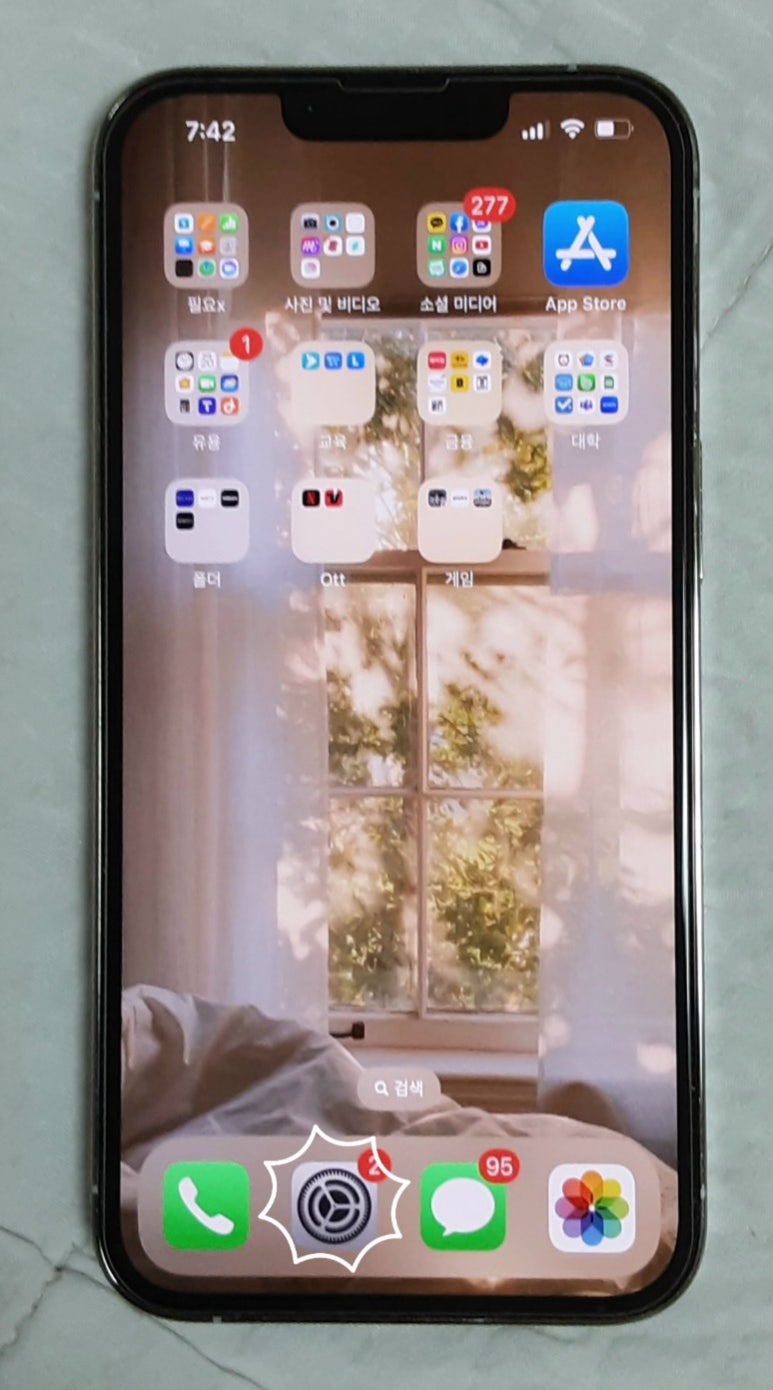
2. 설정에서 아래에 "일반"을 클릭하여 들어가주세요
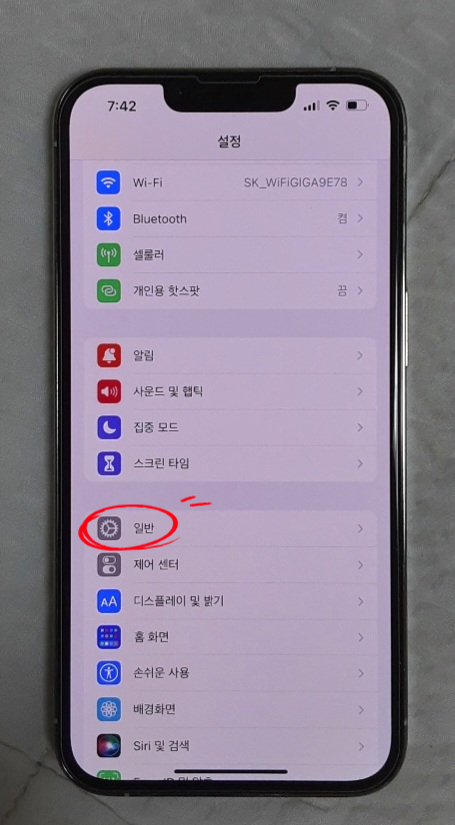
3. 일반에서 "정보"를 클릭하여 주세요
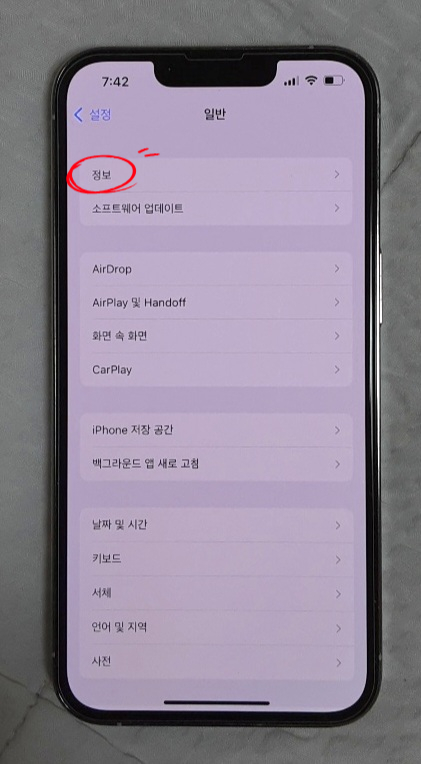
4. 정보에서 "이름"을 클릭하여 들어가주세요
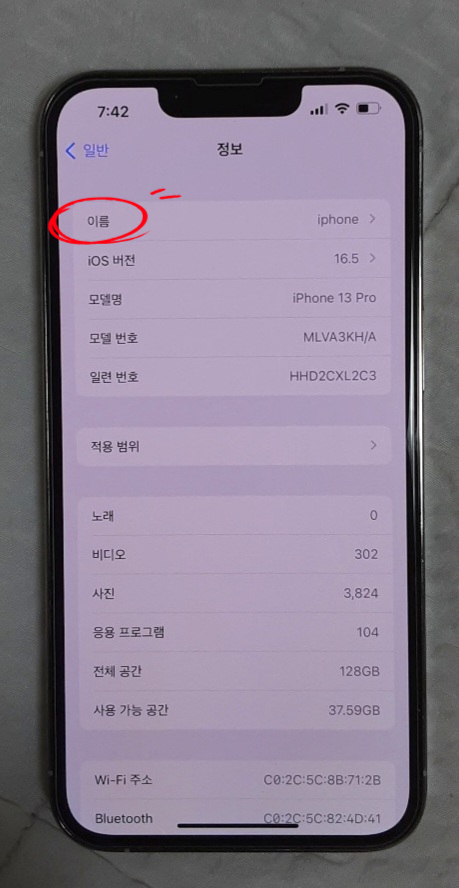
5. 이름에서 원하는 이름으로 바꾸어 주면 됩니다
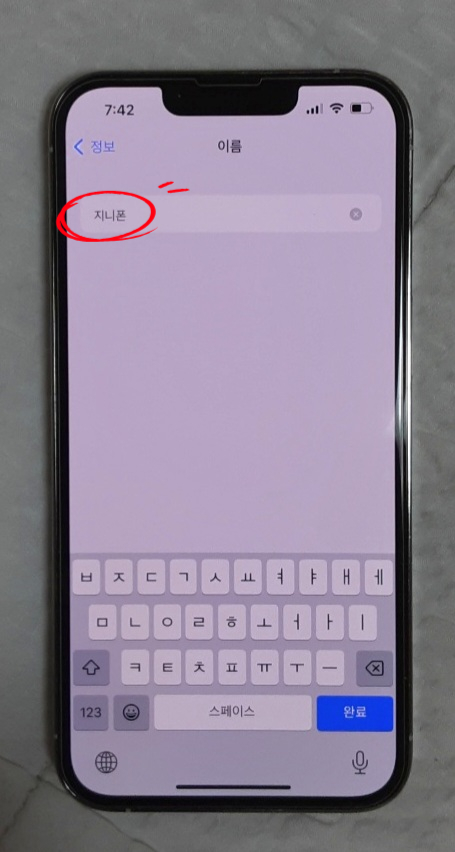
6. 다른 기기 아이패드나 아이폰에서도
이름이 변경된 것을 확인하실 수 있답니다
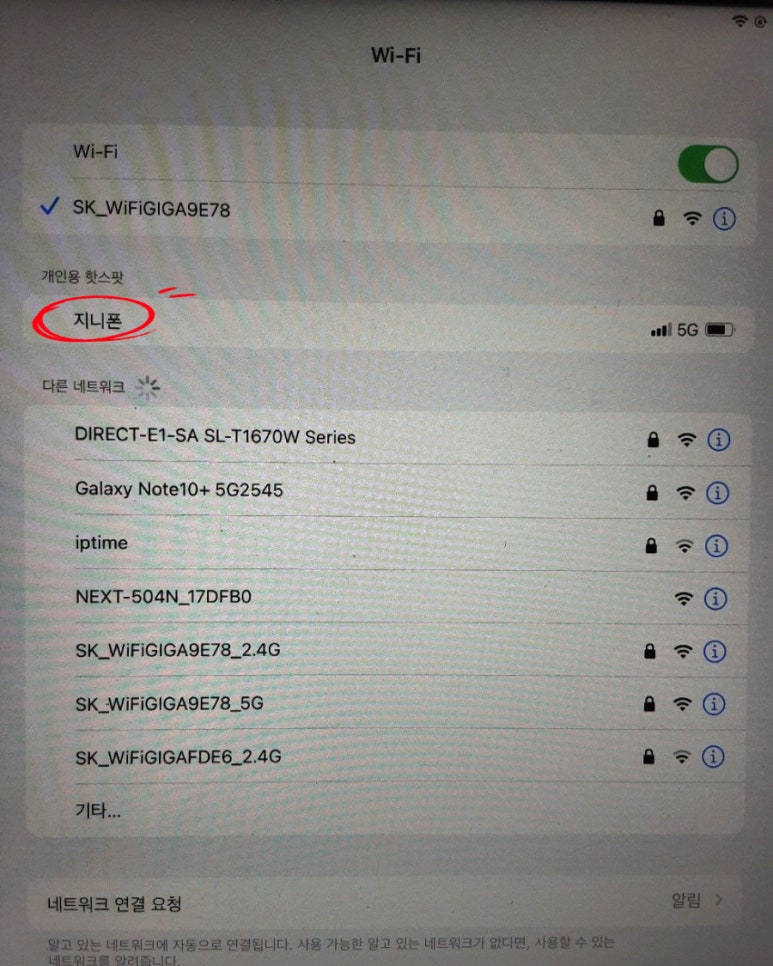
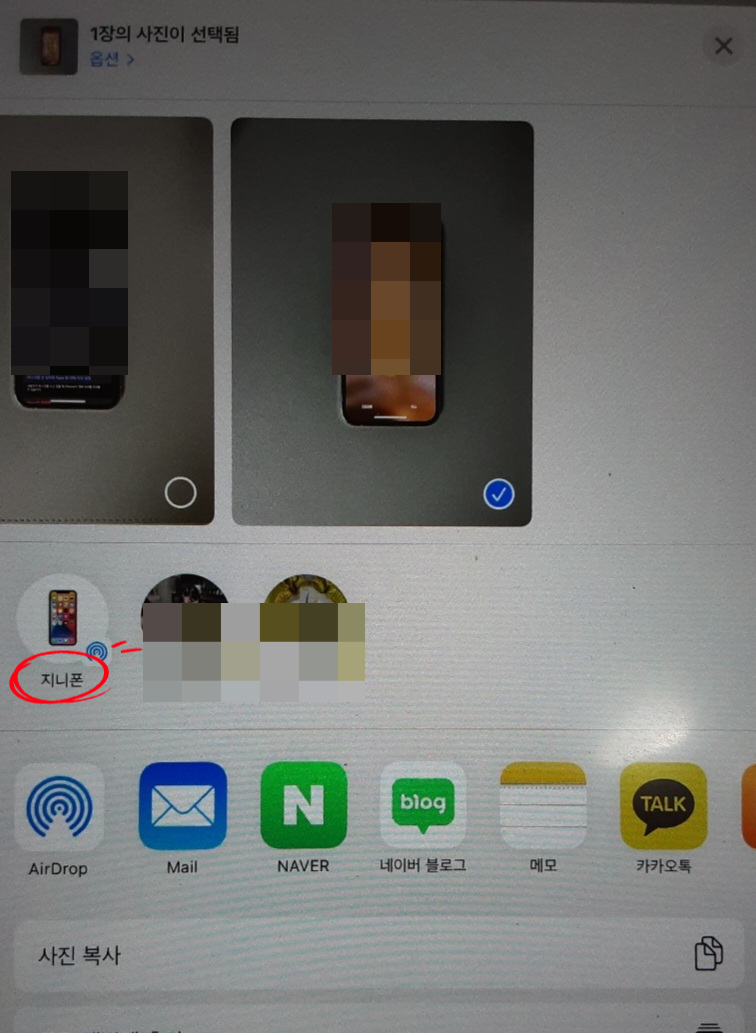
에어드랍 사진보내기!
1. 파일이나 문서 또는 사진을 보내기 위해 보내고
싶은 이미지에서 왼쪽 아래에 보면 화살표 표시인
"아이콘"을 클릭하여 주세요

2. "AirDrop" 의 아이콘을 클릭하여주세요
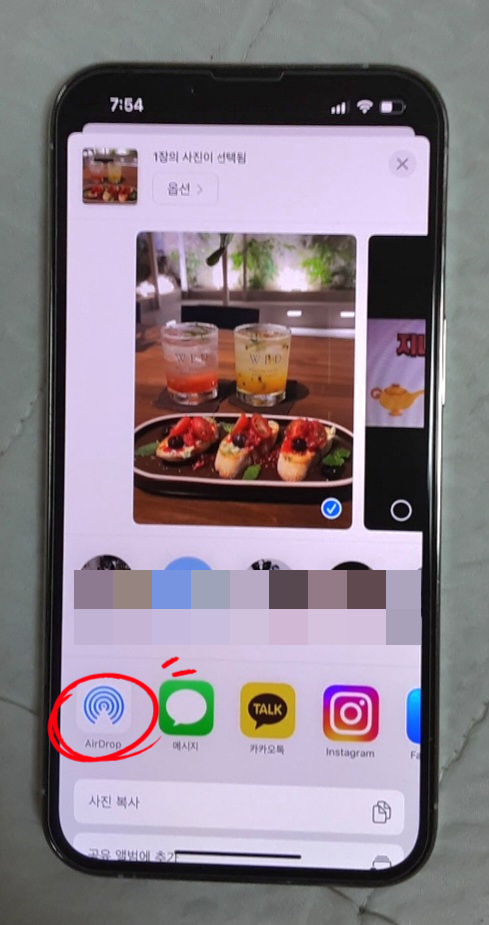
3. 파일이나 사진을 받고자 하는 분의 와이파이
기능이 연결되어 있어야하고 상대방 기기가 맞는지
확인한 후 클릭하여 주세요
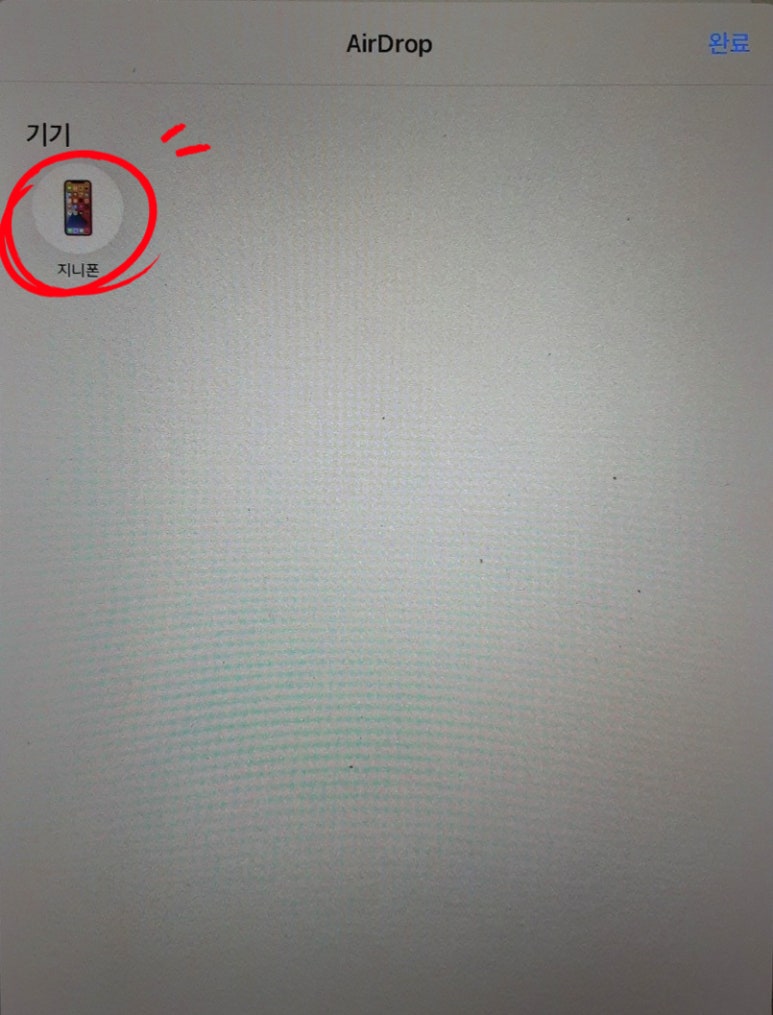
4. 사진을 선택하여 클릭하면 상대방에게 전송이 됩니다
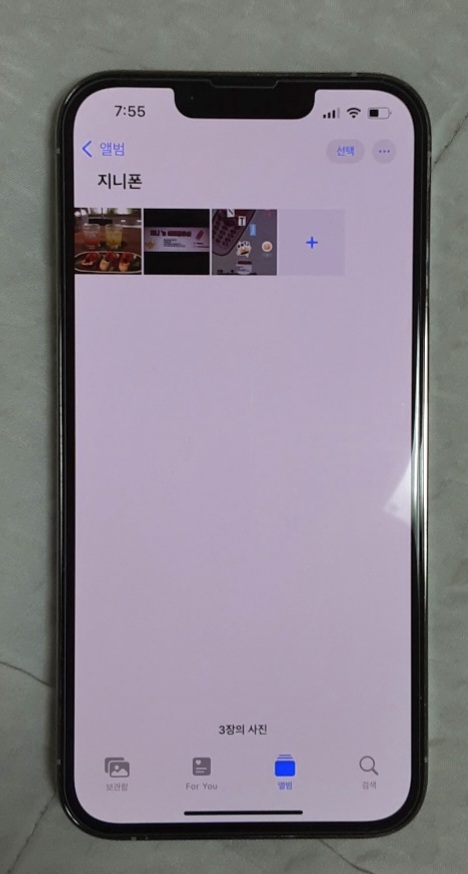
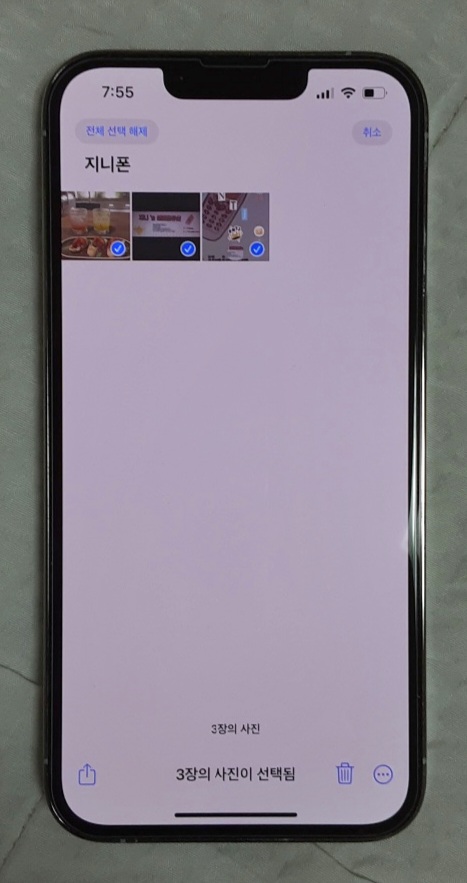
이렇게~ 아이폰 에어드랍
이름바꾸기로 사진 옮기는 방법에 대해 알아보았는데요
지니님들께 유용한 정보가 되시길 바라면서
오늘도 즐겁고 행복한 하루 되세용~*^^*
